12月出荷予定だったのに、Amazonから突然Kindleが届きました。
電子インクを使用した電子書籍リーダーです。
iPadでの読書は寝転がると重く感じられましたので、このKindle PaperWhiteは213gとiPadよりも500gも軽いので購入しました。
KindleのサービスはiPadでもアプリを入れて使っていましたので、すぐに書籍を読むことができました。
初見は、ちょっと小さいかなという印象で、実際に文庫本よりも本体は1cmほど大きいものの、画面は1cmほど小さくなってしまいます。また、既にモニタに画像が表示されていて不思議な感じです。表面はあまり光を反射しないので、紙を貼り付けたようにも見えます。
電源を入れるとバックライトが点灯し、起動画面になります。WiFiの設定をすると、クラウドにアクセスして書籍を取り込みます。
本をめくるのは、iPadのようにフリック操作もできますが、基本はタッチ操作で画面が切り替わります。このとき、やや動きが遅いと感じられます。パパッとページをめくれないため、遅れて反応することもあります。また、何枚かページをめくると画面をリフレッシュするため一瞬真っ黒になります。これもハッキリ分かります。
本のようにパラパラとページを見返すのも時間がかかってしまいます。電子インクの弱点ですね。
しかし、大きな利点は消費電力と、電源が切れていても表示できるという特性にあります。電子インクは画面の切り換え時にのみ電力を消費し、表示が切り替わると電源を切ってもそのまま表示を続けます。バックライトがありますので、常に電気は付いていますが、調節によって灯りを落とすことができます。
その灯りも、iPadのようにまぶしい光ではなく柔らかな光で顔を近づけても平気なくらいでした。明るさを最小限にするとバックライトは消えてるように見えますが、暗闇でも文字を見ることができました。
画面の文字は見やすいと思いますが、やはりiPadのRetinaディスプレイにはかないません。本文はハッキリ読めますが、フリガナが小さいので見づらいです。ただ、文字サイズを簡単に変更できるので、読みやすい大きさをすぐに選ぶことができるでしょう。
漫画については、画面を4分割して拡大するのみです。
KindleからAmazonのKindleストアにアクセスすることができます。1画面に8冊しか本が表示できないので、これで本を探すのはかなり大変です。動作がかなり遅いためウインドウショッピングには向きません。ストア内で検索して本を探すか、売上ランキングが参考になる程度でしょう。
書籍の一覧表を動かすときはフリックしてスクロールではないですが、上下に画面を切り換えます。
電子書籍リーダーとしては、手軽な読書体験をさせてくれます。ただ、購入時はPCを使った方が良いし、人によってはその当たりの面倒は敷居が高いようにも感じられます。
しかし、これまでAmazonを利用してきた人なら、本を買うときと同じようにKindle本を購入できます。あとは、書籍のラインナップですね。一応リクエストボタンがあります。
Kindleをリーダー専用に考えたら、価格も機能もこれで十分ではないでしょうか。
最後にWiFi設定でMACアドレスの確認が必要な場合、右上のメニューから「設定」に入ってからもう一度右上のメニューを選ぶと「端末情報」というメニューを開きます。










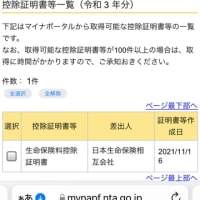
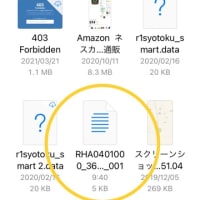
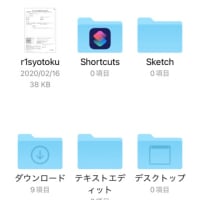
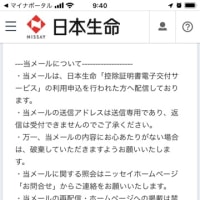
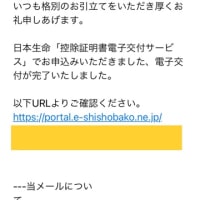
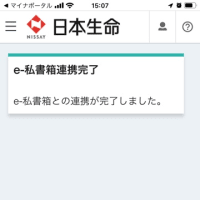
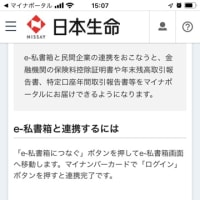
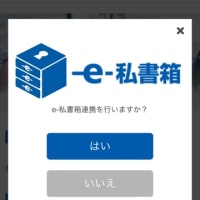
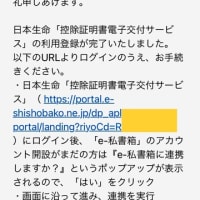
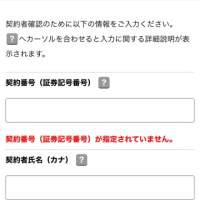
※コメント投稿者のブログIDはブログ作成者のみに通知されます